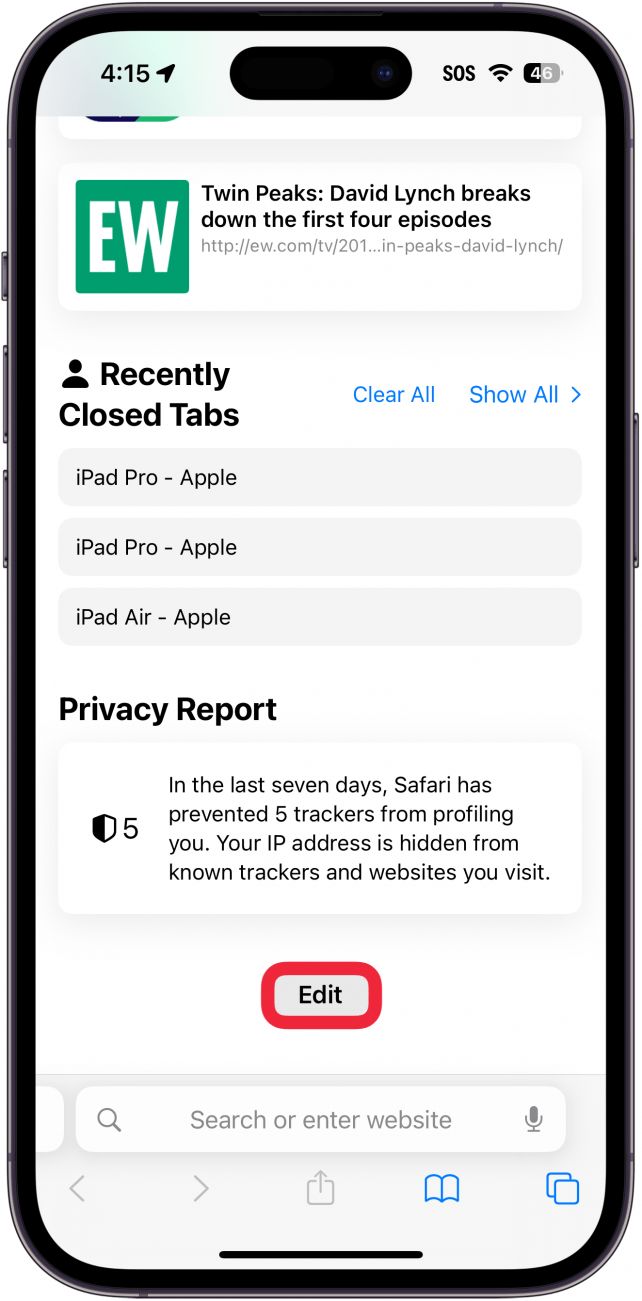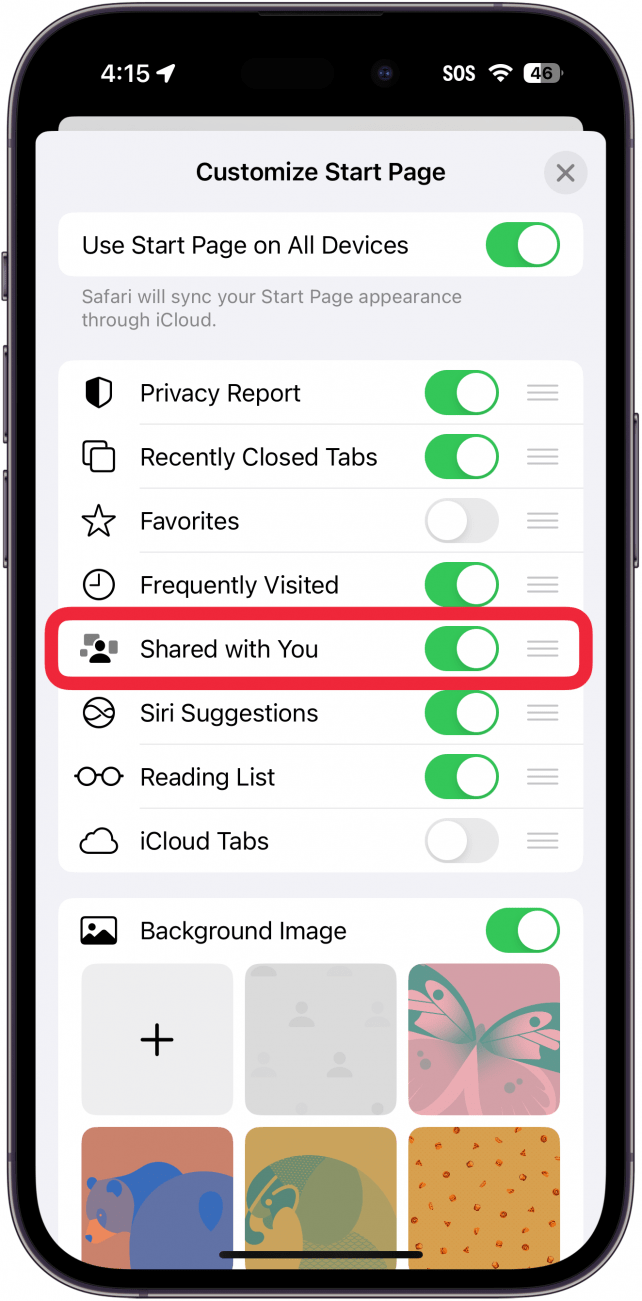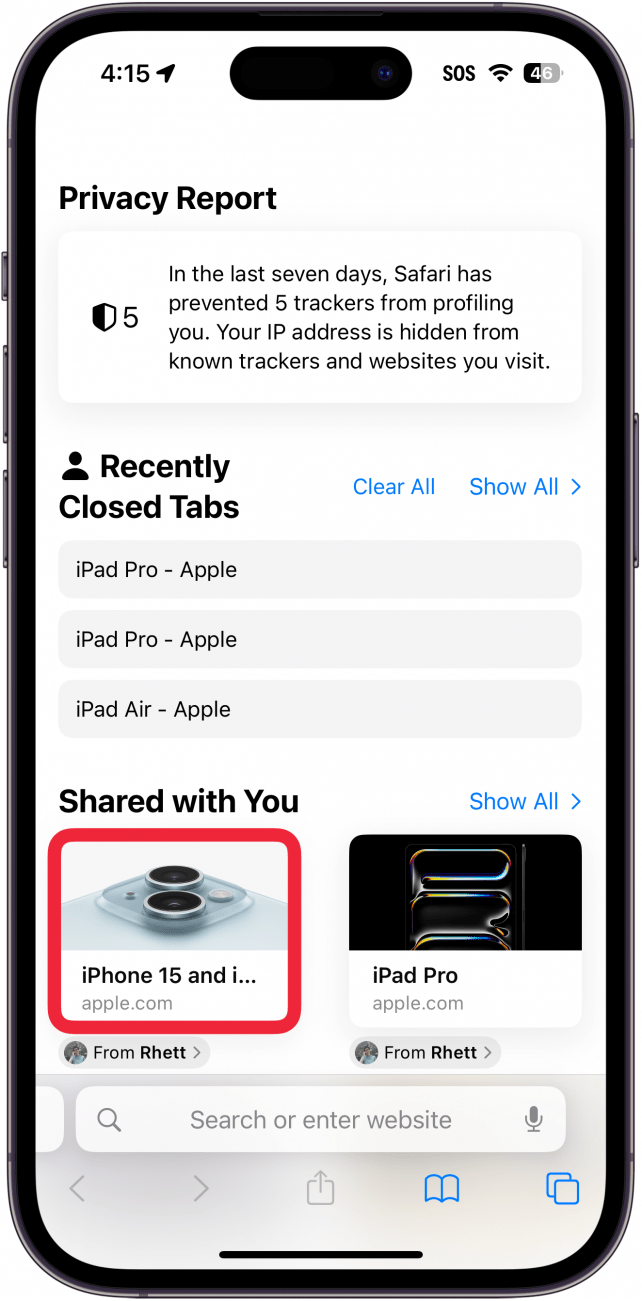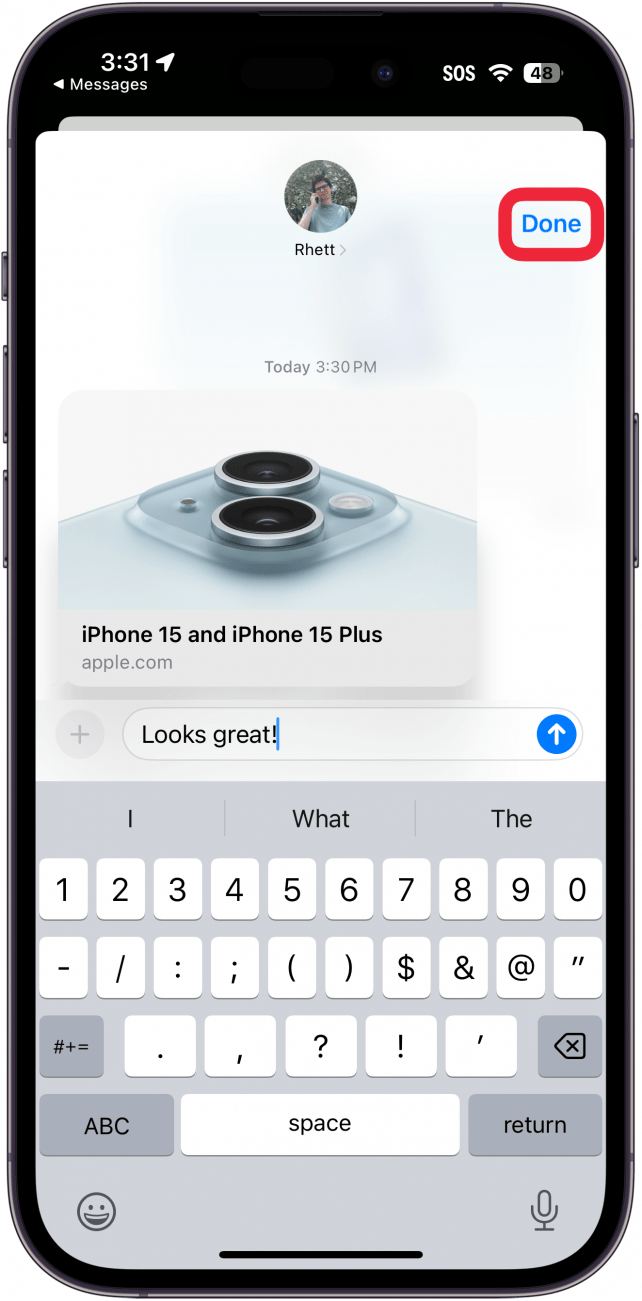Jedną ze wspaniałych funkcji Safari jest to, że gdy ktoś wyśle Ci link, możesz uzyskać do niego dostęp bezpośrednio z ekranu nowej karty. Co więcej, po otwarciu przesłanego łącza Safari poinformuje Cię, kto jest jego nadawcą. Dowiedz się, jak łatwo wyświetlać łącza udostępnione i szybko odpowiadać na linki, które zostały do Ciebie wysłane.
Dlaczego pokochasz tę wskazówkę:
- Sprawdź, kto wysłał Ci określony link w Safari.
- **Łatwe odpowiadanie na wiadomości zawierające linki bezpośrednio z Safari.
Jak wyświetlić Udostępnione na iPhonie
Wymagania systemowe
Ta wskazówka działa na iPhone’ach z systemem iOS 17 lub nowszym. Dowiedz się, jak zaktualizować system do [najnowszej wersji iOS] (https://www.iphonelife.com/content/how-to-update-to-ios-11-iphone-ipad).
Za każdym razem, gdy otwierasz nową kartę w Safari, możesz zauważyć sekcję o nazwie [Udostępnione] (https://www.iphonelife.com/content/how-to-pin-ios-messages-and-shared-content-ios-15). Czym jest sekcja Udostępnione w telefonie iPhone? Ta sekcja zawiera wszystkie ostatnie linki, które zostały wysłane do Ciebie za pośrednictwem iMessage. Możesz szybko otwierać linki wysłane przez znajomych, a za każdym razem, gdy otworzysz jeden z tych linków, Safari przypomni Ci, kto go wysłał. Aby uzyskać więcej porad i wskazówek dotyczących iPhone’a, zapisz się do naszego bezpłatnego biuletynuTip of the Day. Oto jak zobaczyć linki udostępnione przez Ciebie i kto je wysłał:
 Odkryj ukryte funkcje iPhone’aDostawaj codziennie wskazówki (ze zrzutami ekranu i jasnymi instrukcjami), dzięki którym opanujesz obsługę iPhone’a w zaledwie minutę dziennie.
Odkryj ukryte funkcje iPhone’aDostawaj codziennie wskazówki (ze zrzutami ekranu i jasnymi instrukcjami), dzięki którym opanujesz obsługę iPhone’a w zaledwie minutę dziennie.
- Otwórz nową kartę w Safari i przewiń do dołu. Stuknij Edytuj.

- Upewnij się, że przełącznik Współdzielone z Tobą jest włączony.

- Stuknij łącze Współdzielone z Tobą.

- W górnej części strony pojawi się nagłówek informujący o tym, kto wysłał link.

- Stuknij nazwę, jeśli chcesz odpowiedzieć na wiadomość.

- Otworzy się okno wiadomości, w którym można wpisać odpowiedź. Stuknij Gotowe, aby zamknąć okno odpowiedzi.

- Możesz odrzucić nagłówek, dotykając ikony X.

Uwaga:
Działa to również po otwarciu łącza z aplikacji Wiadomości.
W ten sposób można zobaczyć, co jest udostępniane na telefonie iPhone. Jeśli zastanawiasz się, jak usunąć Udostępnione w Safari, wystarczy, że dotkniesz nazwy kontaktu w aplikacji Wiadomości i wyłączysz przełącznik Pokaż w Udostępnione. Następnie dowiedz się, co zrobić, jeśli Safari nie działa na Twoim iPhonie.